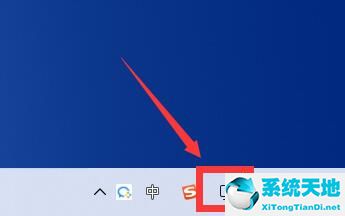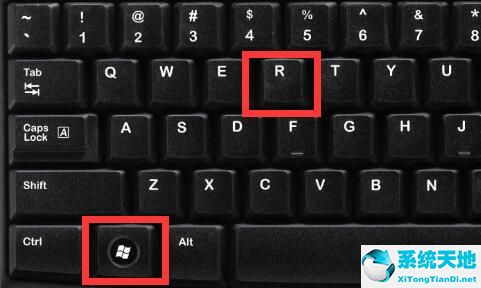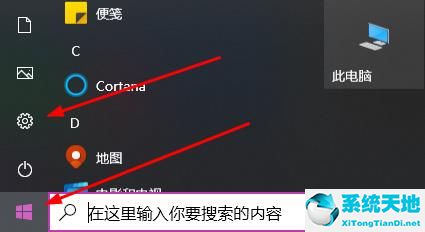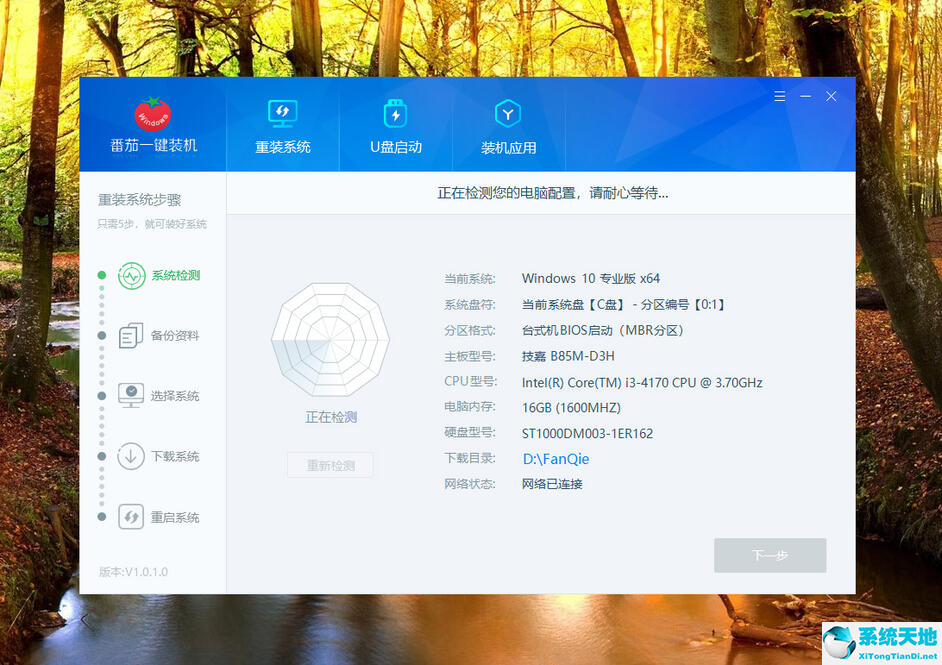教程,在日常使用电脑的过程中,我们经常会遇到电脑输入法突然不见了的情况。这不仅会让我们无法正常输入文字,还会给我们的工作和生活带来一定的困扰。那么,当电脑输入法不见了时,该如何调出来呢?本文将为大家详细介绍几种常见的解决方法。
教程
方法一:检查输入法设置
首先,我们可以先检查电脑的输入法设置是否正确。在Windows系统中,我们可以点击任务栏右下角的语言栏,选择“输入法选择”来打开输入法设置界面。在该界面中,确认是否选择了正确的输入法,如果没有,可以尝试选择合适的输入法。
方法二:使用快捷键调出输入法
教程_电脑输入法不见了怎么调出来(教程_电脑输入法不见了怎么调出来的几种有效方法)
有时候,电脑的输入法可能隐藏在任务栏中,我们可以使用快捷键来调出它。一般情况下,可以尝试按下“Ctrl+空格”的组合键,或者“Win+空格”。如果输入法隐藏在任务栏中,按下快捷键后就可以将输入法显示出来。
方法三:重新安装输入法
如果以上方法都没有解决问题,那么可以考虑重新安装输入法。首先,我们需要打开控制面板,然后找到“程序”或者“程序和功能”选项,点击进入。在该界面中,我们可以找到当前安装的输入法程序,选择该程序,点击卸载。卸载完成后,我们可以重新下载并安装相应的输入法程序。
方法四:检查输入法更新
有时候,输入法程序可能会出现一些bug或者兼容性问题,导致无法显示。因此,我们可以尝试更新输入法程序,以解决这类问题。一般情况下,我们可以通过访问输入法的官方网站或者使用输入法自带的更新功能来获取最新的程序版本。
方法五:使用系统恢复
教程,如果以上方法都无法解决问题,那么我们可以尝试使用系统恢复功能。一般情况下,电脑系统会定期创建系统还原点,我们可以选择一个最近创建的系统还原点,将系统恢复到该点。在系统恢复过程中,输入法问题很可能会得到解决。